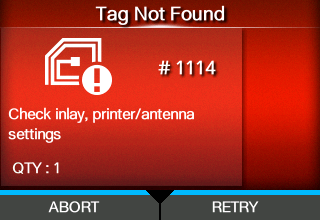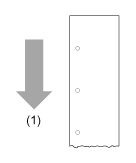TOP > Verschiedene Einstellungen des Druckers > Das Menü [Einstellungen] (Einstellungen) des Druckers > [Schnittstelle] Menü > [RFID] (nur S84NX)
(LESEN), um zum Bildschirm [Daten werden gelesen] (Daten lesen) zu wechseln und die Daten zu lesen und anzuzeigen.
Wenn Sie auf dem Bildschirm [Daten werden gelesen] (Daten lesen) die Tastedrücken, wird das Etikettenpapier zugeführt und versucht, das aktuell im Drucker eingelegte Tag zu lesen.
Wird nur angezeigt, wenn Sie [Aktiviert] (Aktiviert) im Menü [RSSI-Filter] (RSSI-Filter) ausgewählt ist.Wenn ein RFID-Fehler auftritt, wiederholt der Drucker den Schreibvorgang entsprechend der unter [Erneute Versuche] (Erneute Versuche) angegebenen Anzahl. Wenn der RFID-Fehler mehrmals in Folge auftritt, wird nach der unter [Erneute Versuche] (Erneute Versuche) angegebenen Anzahl an erneuten Versuchen plus einem weiteren Versuch nicht mehr weitergedruckt und der RFID-Fehlerbildschirm wird angezeigt.Wenn Sie die Taste(ERNEUT VERSUCHEN) drücken, werden entsprechend der unter [Erneute Versuche] (Erneute Versuche) angegebenen Anzahl weitere Schreibversuche unternommen.
Wenn Sie die Taste(ABBRECHEN) drücken, wird das aktuelle Element gelöscht.
Wenn ein RFID-Fehler auftritt, werden die nächsten Daten geschrieben, ohne zu versuchen, dieselben Daten erneut zu schreiben. Wenn der RFID-Fehler mehrmals in Folge auftritt, wird nach der unter [Erneute Versuche] (Erneute Versuche) angegebenen Anzahl an erneuten Versuchen der RFID-Fehlerbildschirm wird angezeigt.Wenn Sie die Taste(ERNEUT VERSUCHEN) drücken, wird eine Kopie der aktuellen Druckdaten gelöscht und der Druck der nächsten Kopie beginnt.
Wenn Sie die Taste(ABBRECHEN) drücken, wird die 1 Kopie des aktuellen Elements gelöscht und der Druck des nächsten Elements beginnt.
([LÖSCHEN]) zurücksetzen, wenn der Zählerstand 1 oder mehr beträgt.
. Drücken Sie dann in der Bestätigungsmeldung die Taste
.
Der gelesene Name des RFID-Tag-Modells wird rechts neben [Laden] (Laden) im Menü [RFID-Tag-Modell] (RFID-Tag-Modell) angezeigt.Um registrierte RFID-Tag-Modelle zu bearbeiten, müssen Sie zuerst die Informationen des gewünschten RFID-Tag-Modells im Menü [Laden] (Laden) laden.
und geben Sie einen Namen ein.
Nachdem Sie den Namen eingegeben haben, drücken Sie die Taste. Bestätigen Sie dann Ihre Eingabe, indem Sie im Bestätigungsbildschirm die Taste
drücken.
Wählen Sie das RFID-Tag-Modell aus, das gelöscht werden soll, und drücken Sie die Taste. Drücken Sie dann in der Bestätigungsmeldung die Taste
.